場合によっては、Excelで乱数を生成する必要があります。
たとえば、リストからランダムな勝者を選択したり、データ分析のために乱数のリストを取得したり、教室でランダムなグループの学生を作成したりします。
このチュートリアルでは、Excelで乱数(繰り返しありとなし)を生成する方法を学習します。
Excelには、乱数を生成するためのXNUMXつのワークシート関数RANDとRANDBETWEENがあります。
- RANDBETWEEN関数は乱数を提供しますが、結果で繰り返される可能性が高い。
- RAND関数は、重複のない結果を提供する可能性が高くなります。ただし、0から1までの乱数しか与えられません。これをRANKとともに使用して、Excelで一意の乱数を生成できます(このチュートリアルの後半で説明します)。
RANDBETWEEN関数を使用して、Excelで乱数を生成します
Excel RANDBETWEEN関数は、指定されたXNUMXつの数値の間に整数の乱数のセットを生成します。
RANDBETWEEN関数には、下限値と上限値のXNUMXつのパラメーターがあります。指定されたXNUMXつの数値の間の整数のみが表示されます。
たとえば、10から1までの100個の乱数を生成したいとします。
RANDBETWEENを使用して乱数を生成する手順は次のとおりです。
- 乱数を取得するセルを選択します。
- アクティブセルに、= RANDBETWEEN(1,100)と入力します。
- Controlキーを押しながら、Enterキーを押します。
これにより、選択したセルに10個の乱数がすぐに表示されます。
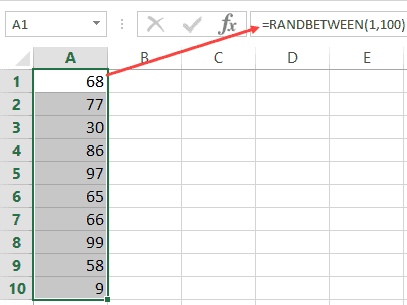
RANDBETWEENを使用すると、指定した数値間の整数を簡単に取得できますが、結果が重複する可能性が高くなります。
たとえば、RANDBETWEEN関数を使用して10個の乱数を取得し、式= RANDBETWEEN(1,10)を使用すると、いくつかの重複が発生します。
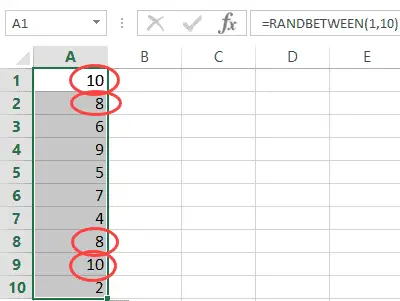
重複しても問題がない場合は、Excelで乱数を生成する最も簡単な方法はRANDBETWEENです。
RANDBETWEENは、ワークシートが変更されるたびに再計算される可変個引数関数であることに注意してください。乱数の再計算を回避するには、数式の結果を何度も値に変換します。
RAND関数とRANK関数を使用して、Excelで一意の乱数を生成します
RAND関数を数回テストしましたが、重複する値は見つかりませんでした。ただし、警告として、この関数を使用するときは重複する値を確認することをお勧めします。
Excelで10個の乱数(繰り返しではない)を生成するとします。
繰り返さずにExcelで乱数を生成する手順は次のとおりです。
これで、列Bの値を乱数として使用できます。
注:ランドは揮発性の数式であり、ワークシートに変更が加えられるたびに再計算されます。すべてのRAND関数の結果が値に変換されていることを確認してください。
注:RAND関数の結果を確認したところ、重複は見つかりませんでしたが、これらの数値を生成した後で確認することをお勧めします。条件付き書式を使用して重複を強調表示するか、重複の削除オプションを使用して重複を削除できます。
![[OK]をテックマスターズ](https://oktechmasters.org/wp-content/uploads/2022/05/Ok-Tech-Masters-Logo-1.png)








